
Video auf YouTube ansehen | MP4 herunterladen | Transkript | Alle YaSM-Videos.
Unsere Prozesslandkarte für Visio enthält ein Add-In, das installiert werden muss. Gelegentlich verhindern die Sicherheits-Richtlinien in Windows, dass das Repository Add-In für Visio installiert werden kann. Dieses Support-Video hilft bei der Lösung des Problems.
Die Installationsdateien für das Add-In finden Sie im Setup-Verzeichnis in Ihrem Auslieferungsarchiv. Mit einem Doppelklick auf "setup" starten Sie die Installation. Nach der Prüfung einiger Voraussetzungen auf Ihrem Computer, wie z. B. .NET, sehen Sie normalerweise ein Fenster, wo Sie gefragt werden, ob Sie dem Add-In vertrauen und fortfahren möchten. In diesem Fall klicken Sie auf "Installieren", und es geht weiter. Kurz darauf ist das Add-In dann installiert.
Falls Ihre Organisation allerdings strengere Sicherheits-Richtlinien auf Ihrem System eingerichtet hat, kann es auch sein, dass eine Warnung erscheint. Diese zeigt an, dass das Zertifikat oder dessen Speicherort nicht vertrauenswürdig sind [vgl. Abb. 1].
Dies kann insbesondere dann auftreten, wenn das Setup von einem Netzwerk-Ordner aus gestartet wird. Eine mögliche Umgehung des Problems besteht deshalb darin, den Setup-Ordner vorübergehend in ein lokales Verzeichnis zu kopieren (z.B. den Windows Desktop) und das Setup von dort zu starten. Dies hat für einige unserer Kunden funktioniert.
Wenn das Problem weiterhin besteht, muss das Zertifikat des Add-Ins auf Ihrem Computer installiert werden. Das Zertifikat finden Sie in der Datei "setup.exe" im Setup-Verzeichnis. Öffnen Sie die Datei-Eigenschaften der Datei im Kontextmenü; suchen Sie im Eigenschaften-Dialog nach dem Reiter "Digitale Signaturen", wo Sie unser Zertifikat finden. Klicken Sie auf "Details" und dann auf "Zertifikat anzeigen", um sich die Details des Zertifikats anzusehen. Von hier können Sie nun den Wizard zum Importieren des Zertifikats starten, indem Sie die Option zur Installation für den aktuellen User auswählen.
Im nächsten Fenster legen wir den richtigen Speicherort für das Zertifikat fest, und hier ist wichtig, unbedingt "Trusted Root Certification Authorities" bzw. "Vertrauenswürdige Stammzertifizierungsstellen" auszuwählen [vgl. Abb. 2].
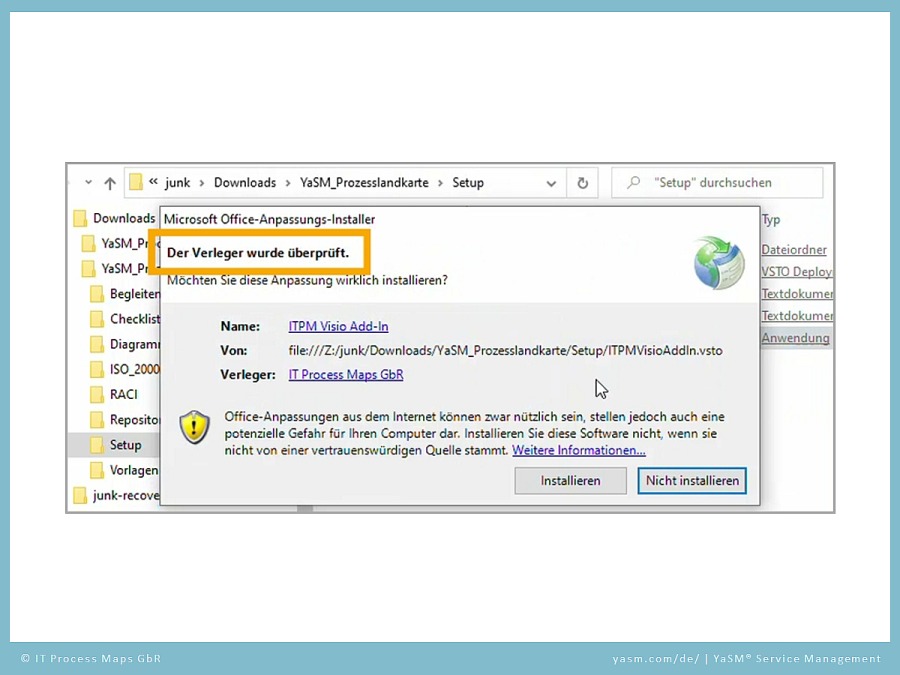 Dann klicken wir auf Weiter und am Ende erhalten wir hoffentlich eine Erfolgsmeldung [vgl. Abb. 3].
Dann klicken wir auf Weiter und am Ende erhalten wir hoffentlich eine Erfolgsmeldung [vgl. Abb. 3].
So, jetzt ist das Zertifikat installiert und wir können das Setup erneut starten. Diesmal ist die Meldung eine andere. Sie zeigt an, dass das Add-In von einem vertrauenswürdigen Herausgeber bereitgestellt wurde, dessen Zertifikat auf dem System bekannt ist. Wir fahren mit der Installation fort, bis diese mit einer entsprechenden Meldung abgeschlossen ist.
Jetzt probieren wir aus, ob das Add-In funktioniert. Dazu öffnen wir eines der Visio-Diagramme, welches genau spielt keine Rolle. Es öffnet sich ein Fenster mit der Meldung, dass eine neue Konfigurationsdatei angelegt wurde. Das ist genau, was wir sehen wollen, weil wir nun wissen, dass das Add-In erfolgreich installiert wurde.
Wenn wir dieses Fenster schließen, erhalten wir die Meldung, dass noch kein Repository festgelegt worden ist: Bevor Sie das Add-In nutzen können, müssen Sie diesem den Speicherort des Excel-Repositorys mitteilen. Nach Klicken auf "OK" öffnet sich ein Dialog, in dem Sie eine Repository-Datei auswählen können. Wenn Sie die YaSM-Prozesslandkarte zum ersten Mal verwenden, finden Sie das Original-Repository im entsprechenden Ordner Ihres Auslieferungsarchivs.
Damit ist das Setup abgeschlossen. Jetzt sind vier neue Befehle unter Add-Ins im Visio-Menüband - oder Ribbon - zu finden. In den Settings können Sie bei Bedarf die Sprache auf Deutsch ändern, so dass die Befehle auf Deutsch angezeigt werden.
Wenn Sie weiterhin Probleme mit der Installation des Add-Ins haben, können Sie auch in den Windows-Sicherheitseinstellungen unter App- & Browsersteuerung nachsehen, ob es hier Einstellungen gibt, die die Installation des Add-Ins verhindern.
Und Sie können die Visio-Optionen überprüfen, insbesondere im Trust Center bei den Einstellungen für Add-Ins [vgl. Abb. 4], wo es einige Einstellungen gibt, die das Add-In blockieren oder deaktivieren könnten. Wenn hier einige Optionen aktiv sind, sollten Sie diese zurücksetzen und dann versuchen, dass Add-In zu installieren.
Diese Möglichkeiten haben wir also, wenn strenge Sicherheitsregeln die Installation des Add-Ins verhindern. Und wie immer, wenn Sie Unterstützung benötigen, melden Sie sich einfach bei uns!
Home YaSM Kunden-Support Repository-AddIn für Visio: Installation, Sicherheit und Zertifikat | YaSM-Support